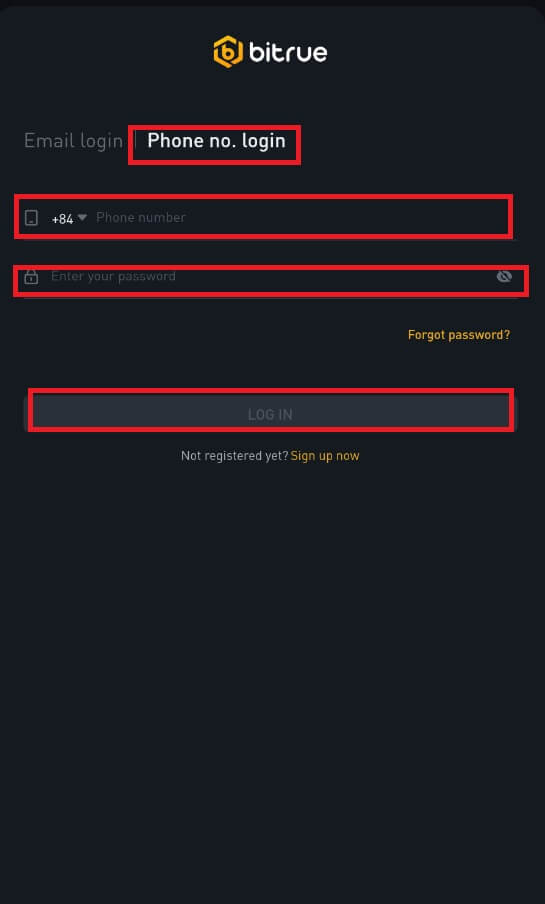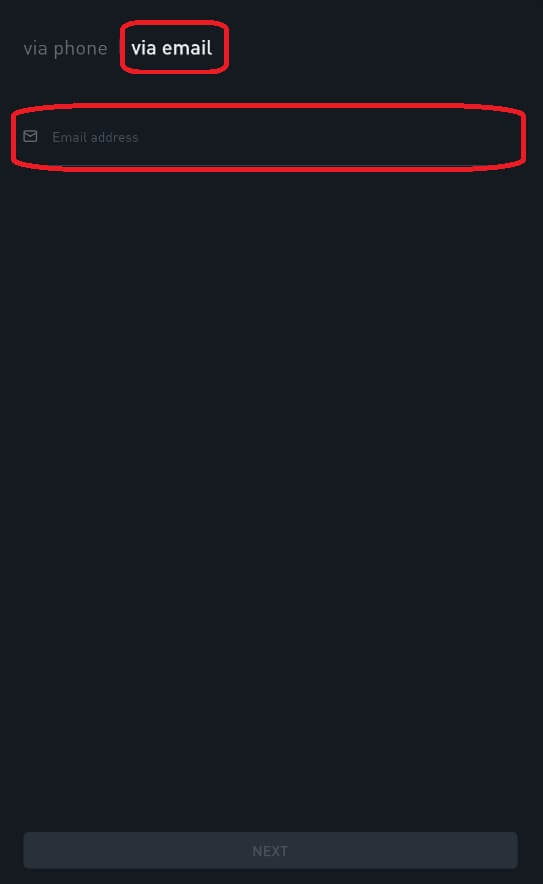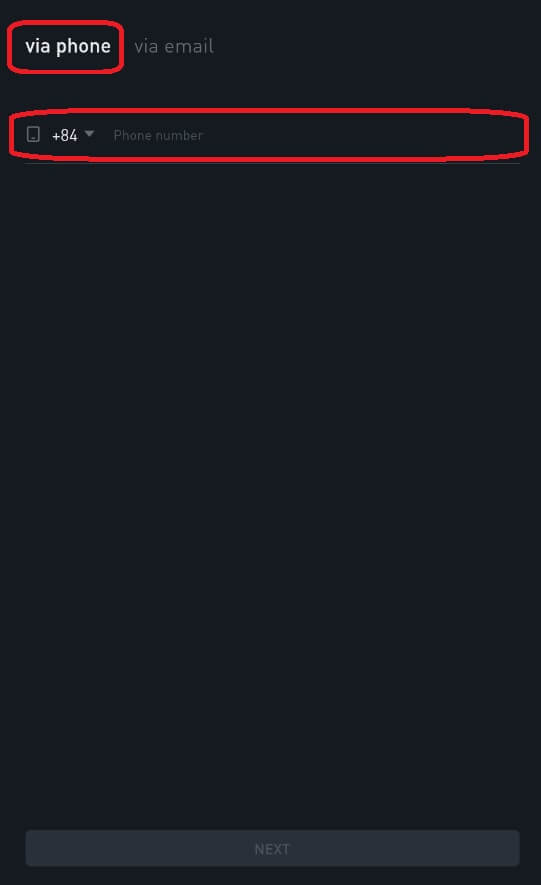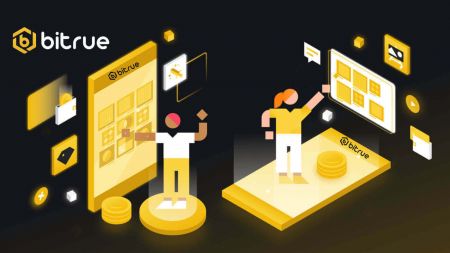Bitrue Umellen - Bitrue Luxembourg - Bitrue Lëtzebuerg - Bitrue Luxemburg
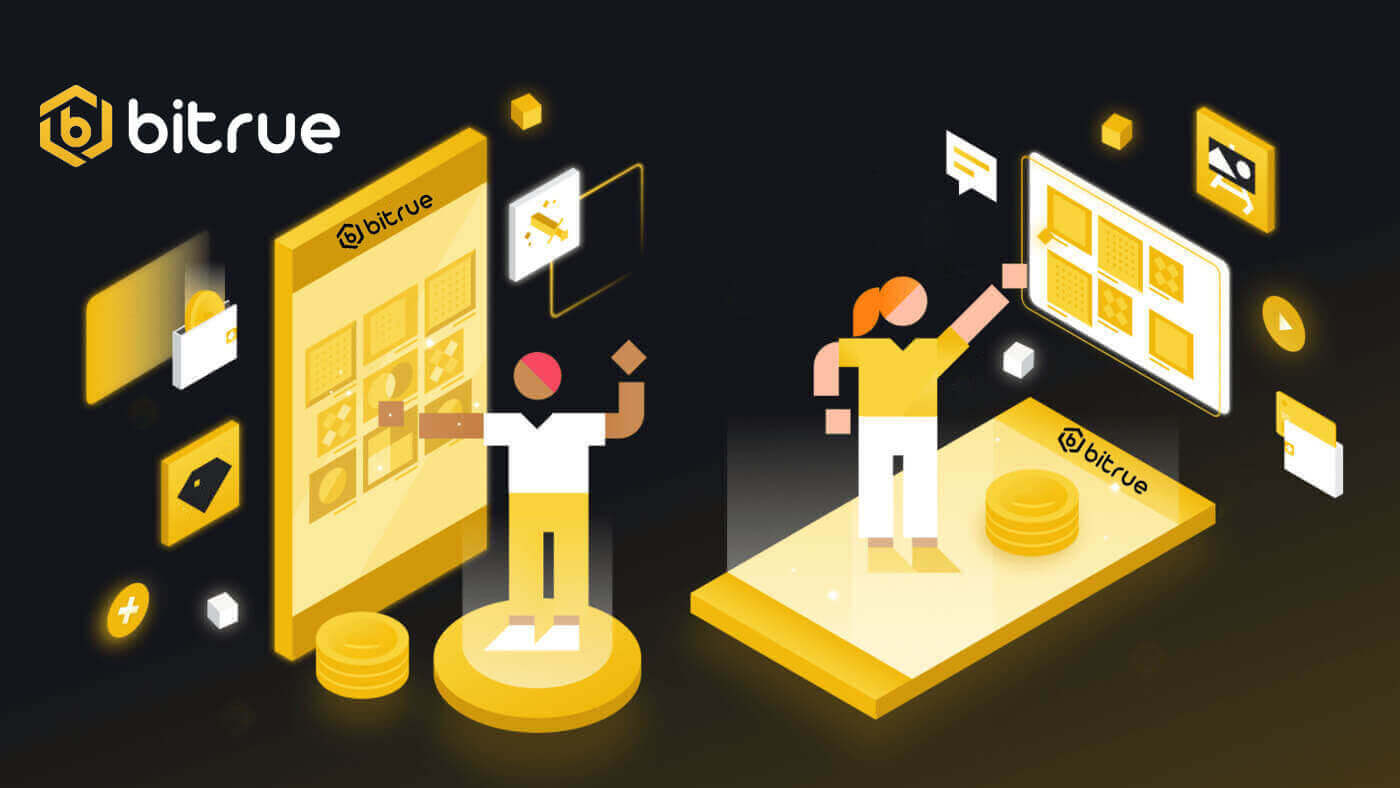
Wéi umellen an Bitrue
Umellen an Bitrue mat Email
1. Fir Zougang zum Umeldungsformular ze kréien, gitt op Bitrue a wielt Umeldung vun der Säit an der oberer rechter Ecke.
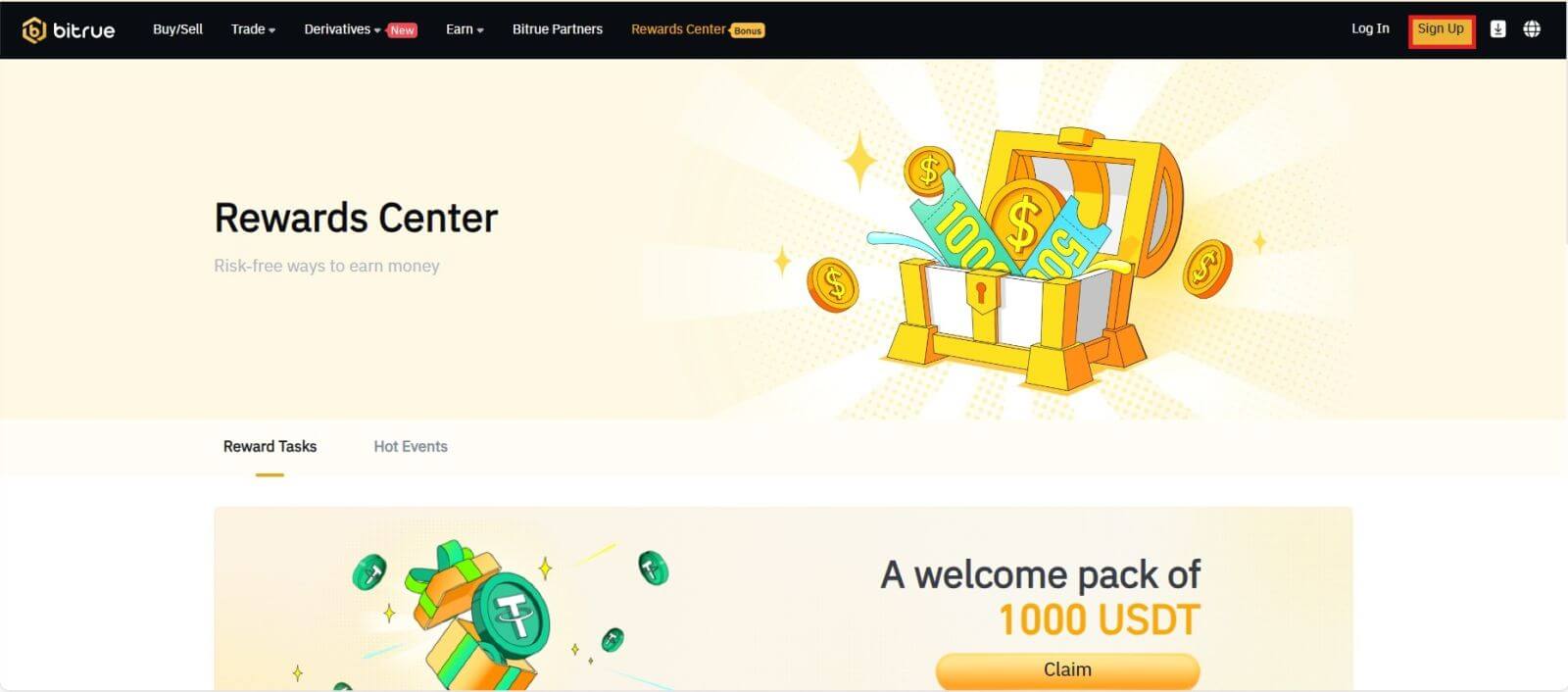
- Dir musst Är E-Mailadress am designéierte Feld op der Umeldungssäit aginn.
- Fir d'E-Mailadress ze bestätegen, déi Dir mat der App verlinkt hutt, klickt op "Schécken" an der Këscht hei drënner.
- Fir Är E-Mailadress z'iwwerpréiwen, gitt de Code deen Dir an der Mailbox kritt hutt.
- Erstellt e staarkt Passwuert an duebelpréift et.
- Nodeems Dir Bitrue's Servicebedéngungen a Privatsphär Politik gelies hutt an averstane sidd, klickt op "Umellen"
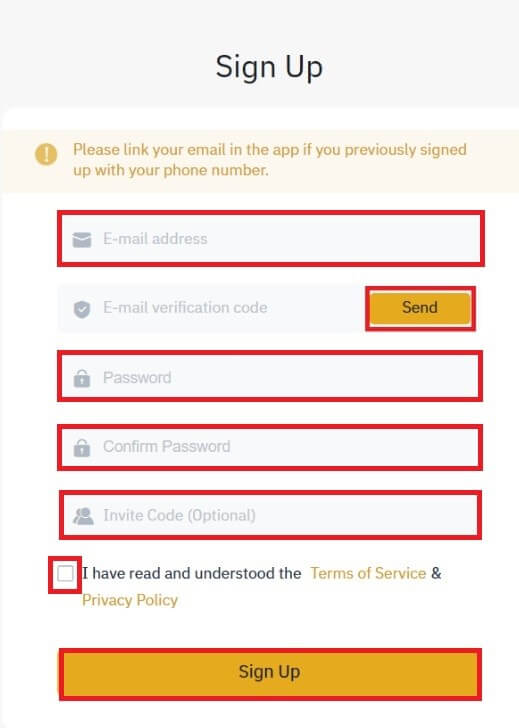
* NOTÉIERT:
- Äert Passwuert (sans spaces) muss e Minimum vun enger Zuel enthalen.
- Souwuel Kapital wéi och kleng Zeechen.
- Längt vun 8-20 Zeechen.
- En eenzegaartegt Symbol @!%?()_~=*+-/:;,.^
- Gitt w.e.g. sécher datt Dir d'Referral ID ausfëllt (optional) wann e Frënd proposéiert datt Dir Iech bei Bitrue umellt.
- D'Bitrue App mécht den Handel och bequem. Fir Bitrue iwwer den Telefon unzemellen, befollegt dës Prozeduren.
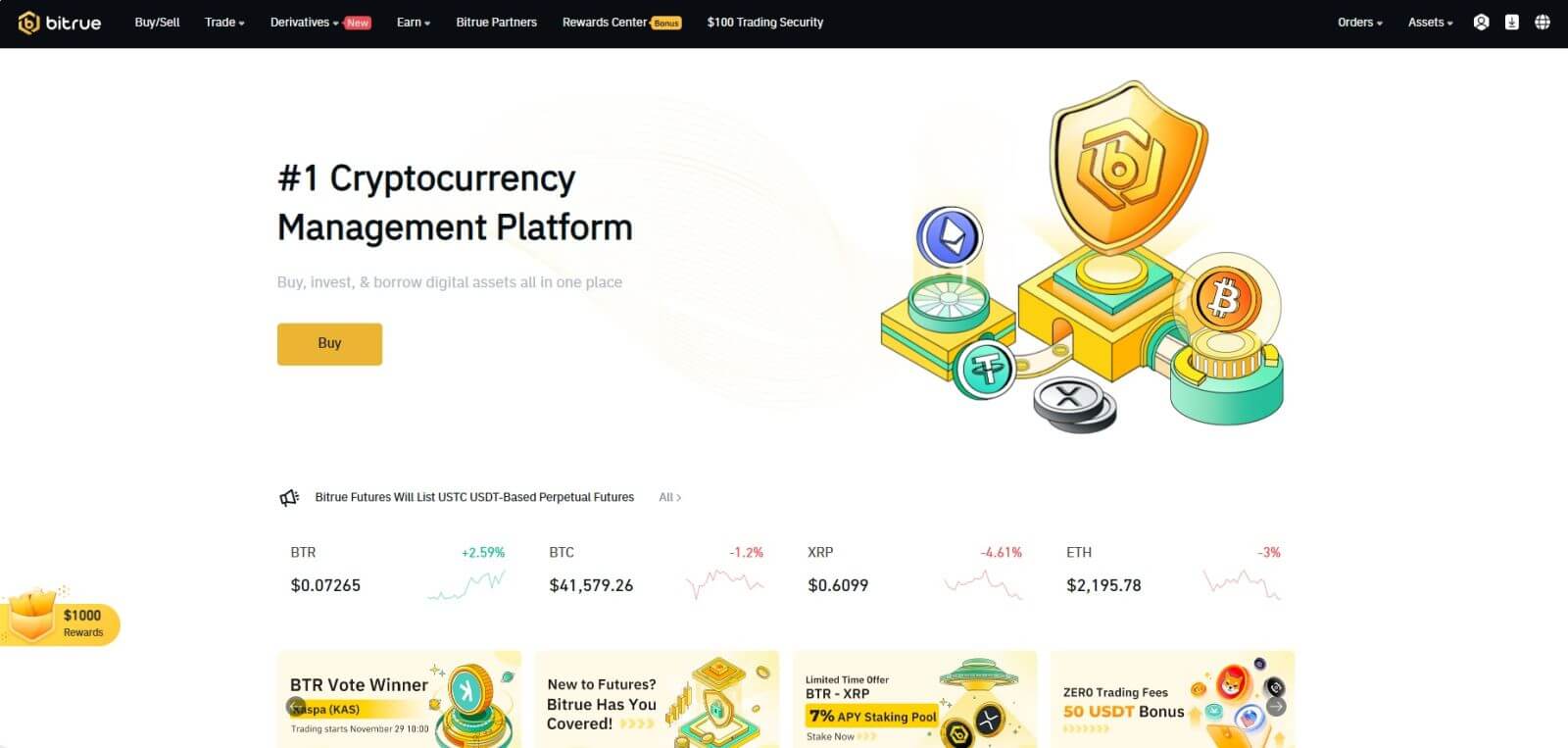
Umellen fir e Kont an Bitrue App
Schrëtt 1: Besicht d'Bitrue App fir d'UI vun der Homepage ze gesinn.
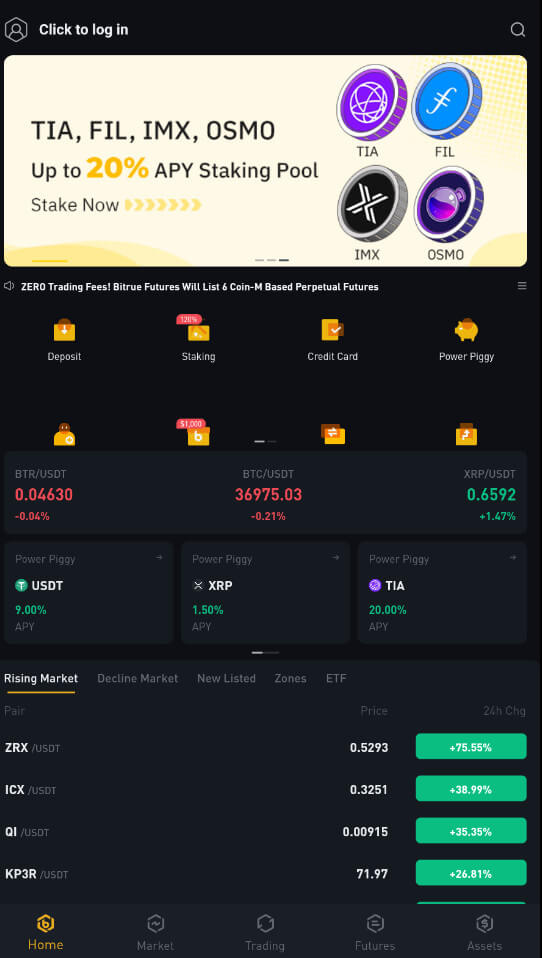
Schrëtt 2 : Wielt "Klickt fir aloggen".
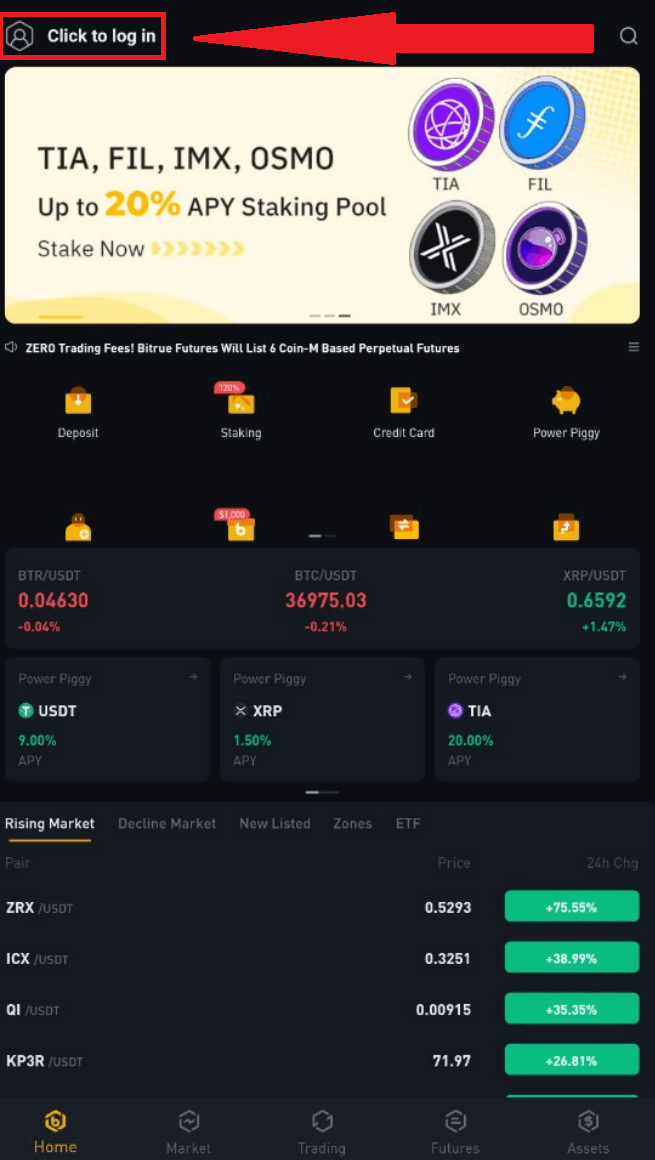
Schrëtt 3 : Wielt "Elo umellen" um ënnen a kritt e Bestätegungscode andeems Dir Är E-Mailadress aginn.
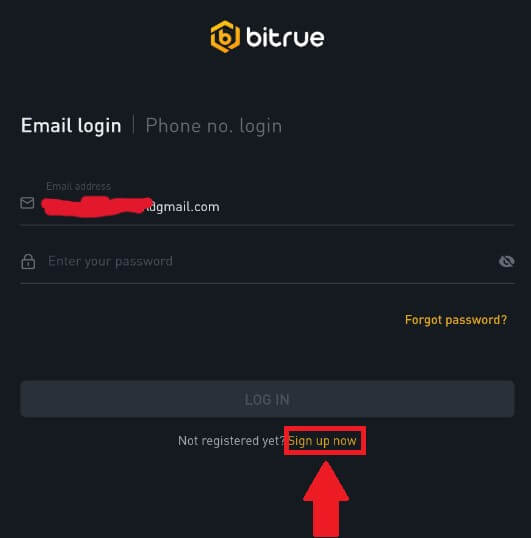
Schrëtt 4: De Moment musst Dir e séchert Passwuert erstellen.
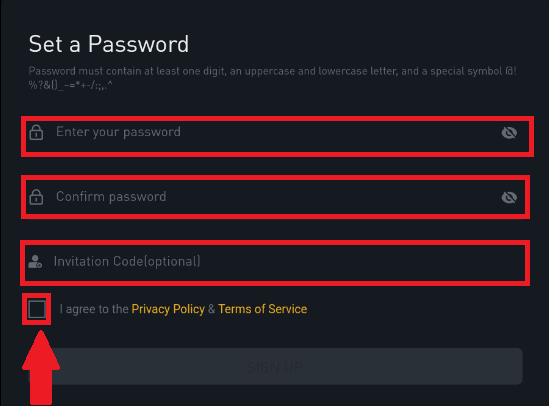
Schrëtt 5 : Klickt op "UMELDUNG" nodeems Dir d'"Privatsphär Politik a Servicebedéngungen" gelies hutt an d'Këscht hei drënner auskuckt fir Är Absicht unzemellen.
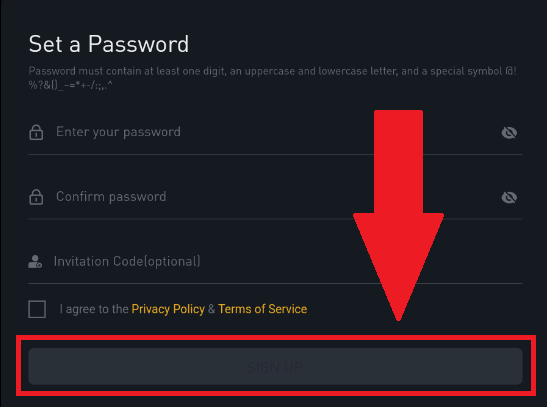
Dir kënnt dës Homepage-Interface gesinn nodeems Dir Iech erfollegräich ugemellt hutt. 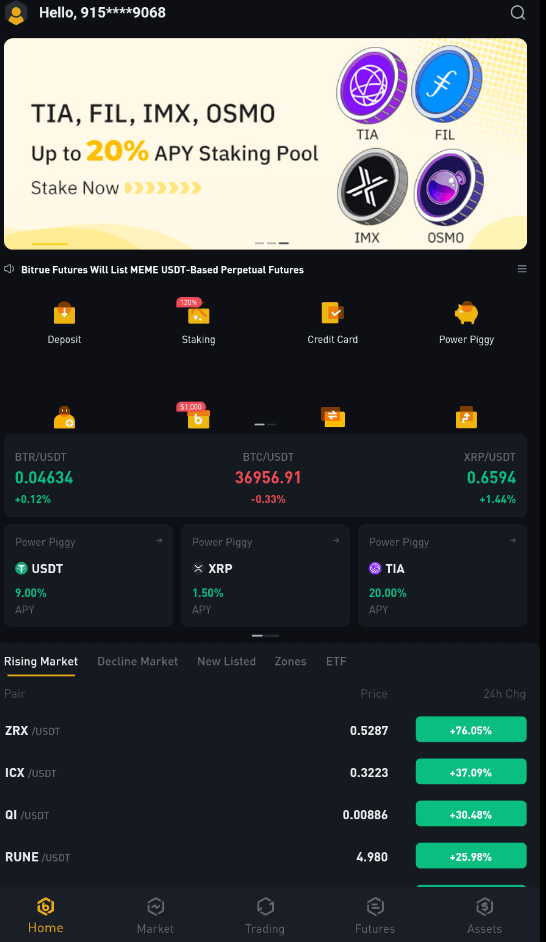
Oft gestallte Froen (FAQ)
Firwat kann ech keng SMS Verifizéierungscoden kréien
- An engem Effort fir d'Benotzererfarung ze verbesseren, erweidert Bitrue stänneg den Ëmfang vun der SMS Authentifikatioun. Wéi och ëmmer, verschidde Natiounen a Regioune ginn de Moment net ënnerstëtzt.
- Préift w.e.g. eis global SMS Ofdeckungslëscht fir ze kucken ob Är Location ofgedeckt ass wann Dir net fäeg sidd SMS Authentifikatioun z'aktivéieren. Benotzt w.e.g. Google Authentifikatioun als Är primär Zwee-Faktor Authentifikatioun wann Är Positioun net op der Lëscht abegraff ass.
- De Guide iwwer Wéi aktivéiert Google Authentifikatioun (2FA) ka fir Iech nëtzlech sinn.
- Déi folgend Aktiounen sollten ënnerholl ginn wann Dir nach ëmmer keng SMS-Coden kritt, och nodeems Dir d'SMS-Authentifikatioun aktivéiert hutt oder wann Dir de Moment an enger Natioun oder Regioun wunnt, déi vun eiser globaler SMS-Ofdeckungslëscht ofgedeckt ass:
- Vergewëssert Iech datt et e staarkt Netzwierksignal op Ärem mobilen Apparat ass.
- Deaktivéiert all Uruffblockéierung, Firewall, Anti-Virus an/oder Uruffprogrammer op Ärem Telefon, déi verhënnere kënnen datt eis SMS Code Nummer funktionnéiert.
- Maacht Ären Telefon erëm un.
- Amplaz, probéiert d'Stëmmverifizéierung.
Firwat kann ech net E-Maile vu Bitrue kréien
Wann Dir keng E-Maile kritt, déi vu Bitrue geschéckt ginn, befollegt w.e.g. d'Instruktioune hei ënnen fir d'Astellunge vun Ärer E-Mail ze kontrolléieren:- Sidd Dir op d'E-Mailadress ageloggt, déi op Ärem Bitrue Kont registréiert ass? Heiansdo kënnt Dir aus Ärer E-Mail op Ären Apparater ausgeloggt sinn an dofir d'E-Maile vu Bitrue net gesinn. Mellt Iech w.e.g. un an aktualiséieren.
- Hutt Dir de Spam Dossier vun Ärer E-Mail gekuckt? Wann Dir feststellt datt Ären E-Mail Service Provider Bitrue E-Mailen an Äre Spam-Dossier dréckt, kënnt Dir se als "sécher" markéieren andeems Dir Bitrue's E-Mailadressen op Whitelist setzt. Dir kënnt op Wéi Whitelist Bitrue Emails verweisen fir et opzestellen.
- Adressen op d'Whitelist:
- [email protected]
- [email protected]
- [email protected]
- [email protected]
- [email protected]
- [email protected]
- [email protected]
- [email protected]
- [email protected]
- [email protected]
- [email protected]
- [email protected]
- [email protected]
- [email protected]
- [email protected]
- Schafft Ären E-Mail Client oder Serviceprovider normal? Dir kënnt d'E-Mail-Server Astellunge kontrolléieren fir ze bestätegen datt et kee Sécherheetskonflikt ass, deen duerch Är Firewall oder Antivirus Software verursaacht gëtt.
- Ass Är E-Mail-Inbox voll? Wann Dir d'Limite erreecht hutt, kënnt Dir keng E-Mail schécken oder kréien. Dir kënnt e puer vun den alen E-Maile läschen fir e bësse Plaz fir méi E-Mailen ze befreien.
- Wann et méiglech ass, registréiert Iech mat gemeinsamen E-Mail Domainen, wéi Gmail, Outlook, etc.
Wéi Login Äre Bitrue Kont
Wéi Login op Bitrue
Schrëtt 1: Besicht d' Bitrue Websäit .
Schrëtt 2: Wielt "Login".
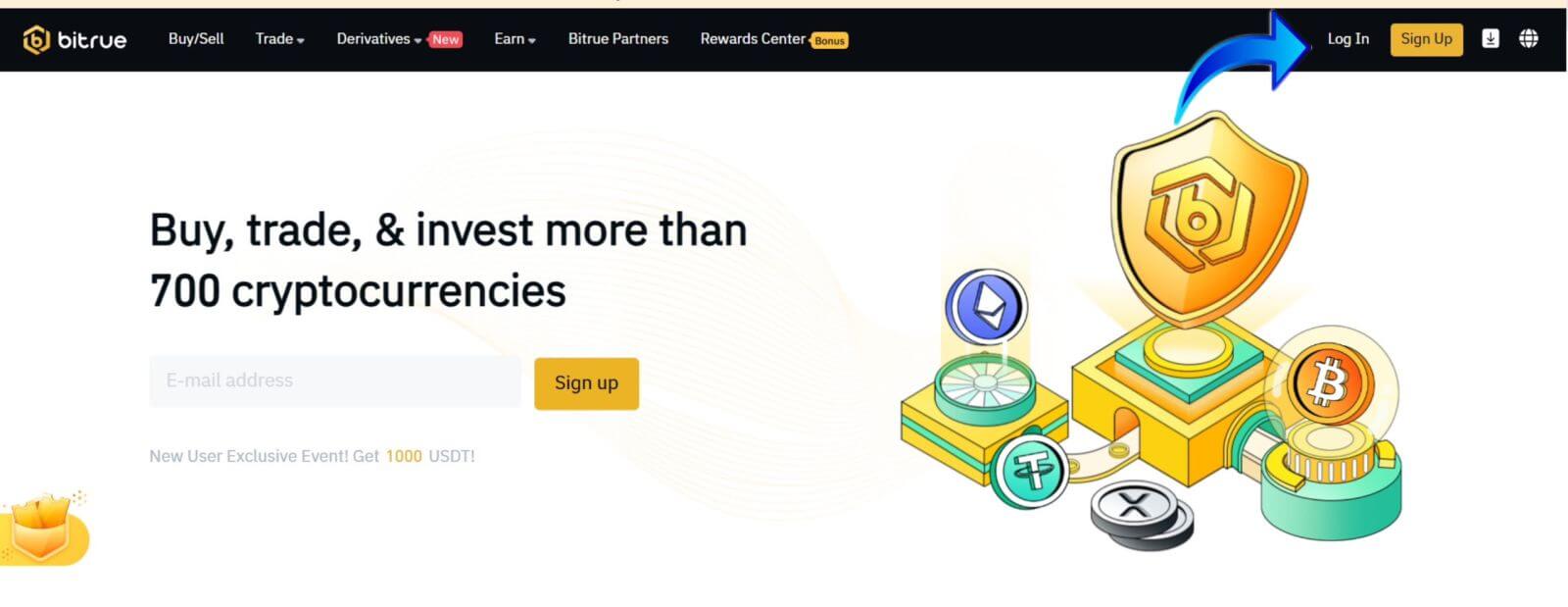
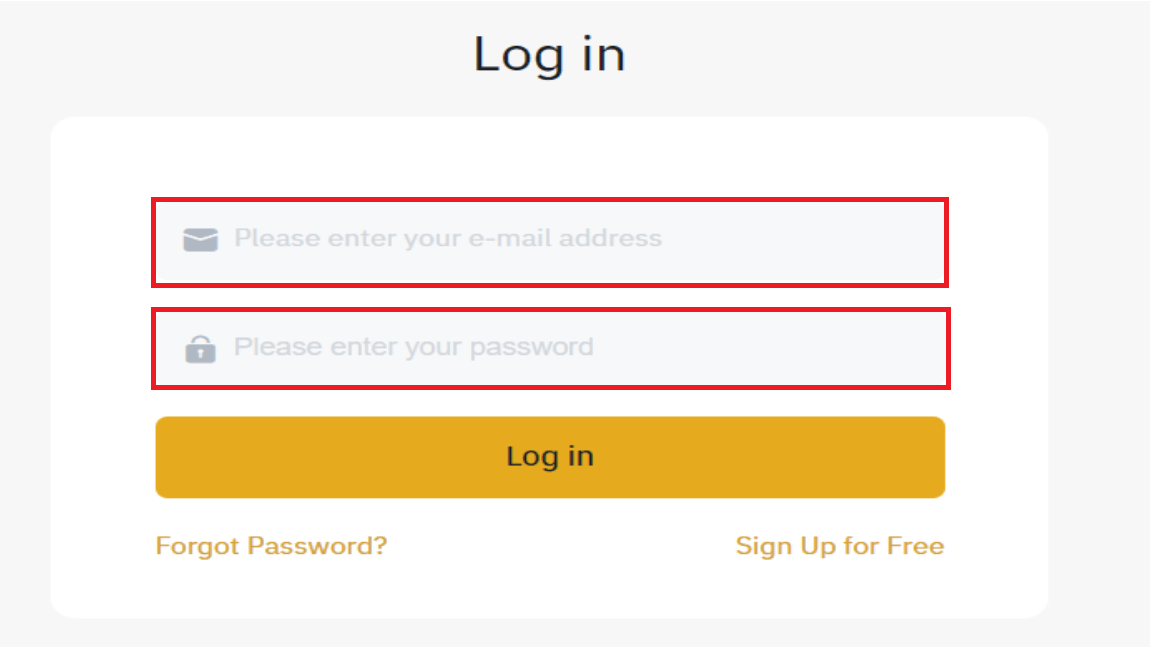
Dir wäert dës Homepage Interface gesinn wann Dir erfollegräich aloggen.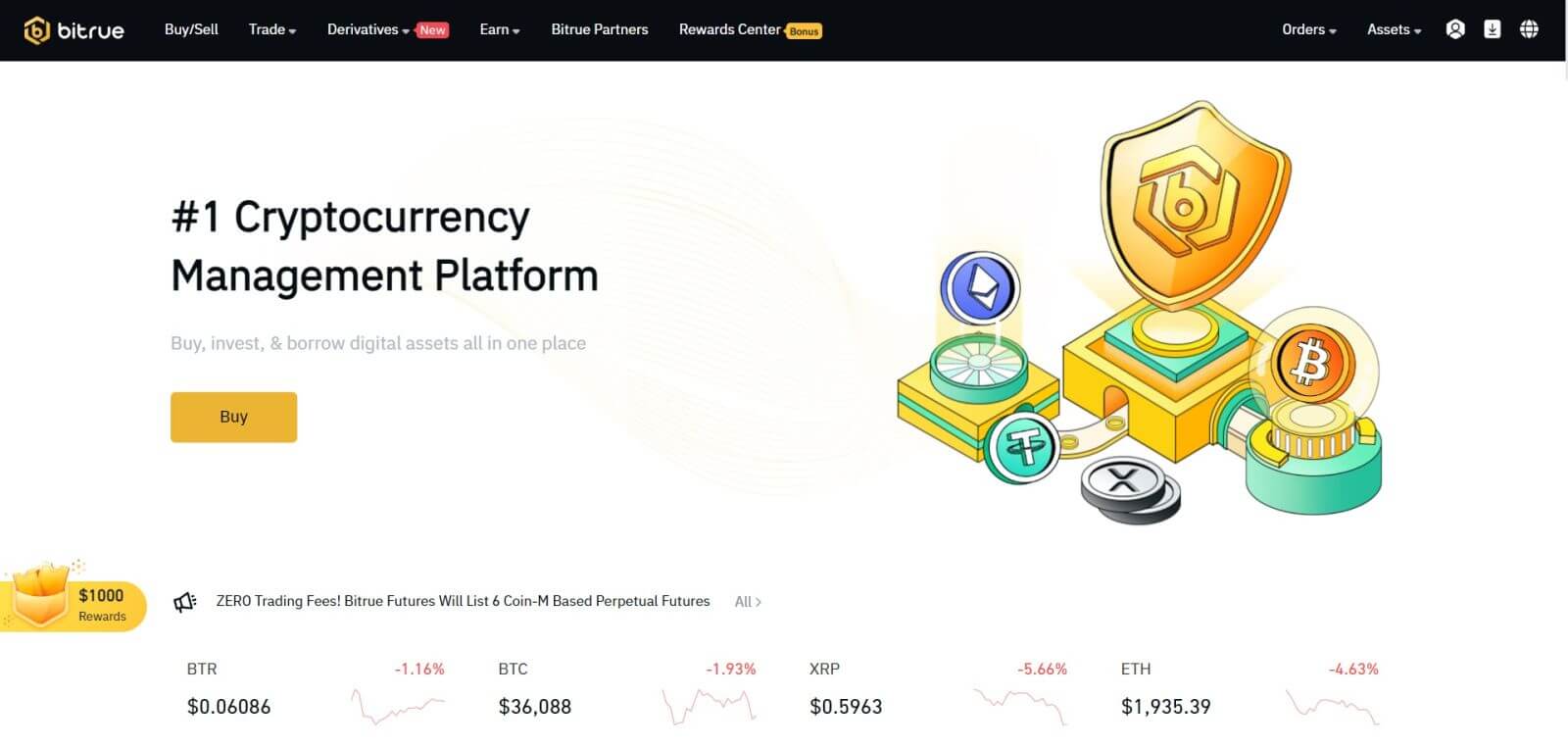
NOTÉIERT: Dir hutt d'Méiglechkeet d'Këscht hei drënner ze kontrolléieren an an dësem Apparat aloggen ouni d'Confirmatioun vun Ärem Kont no 15 Deeg gesinn. 
Wéi aloggen an der Bitrue App
Login mat Telefonsnummer
Schrëtt 1 : Wielt Bitrue App, an Dir kënnt dësen Interface gesinn:
Wann Dir dës Interface kuckt, ass Äre Bitrue Login erfollegräich.
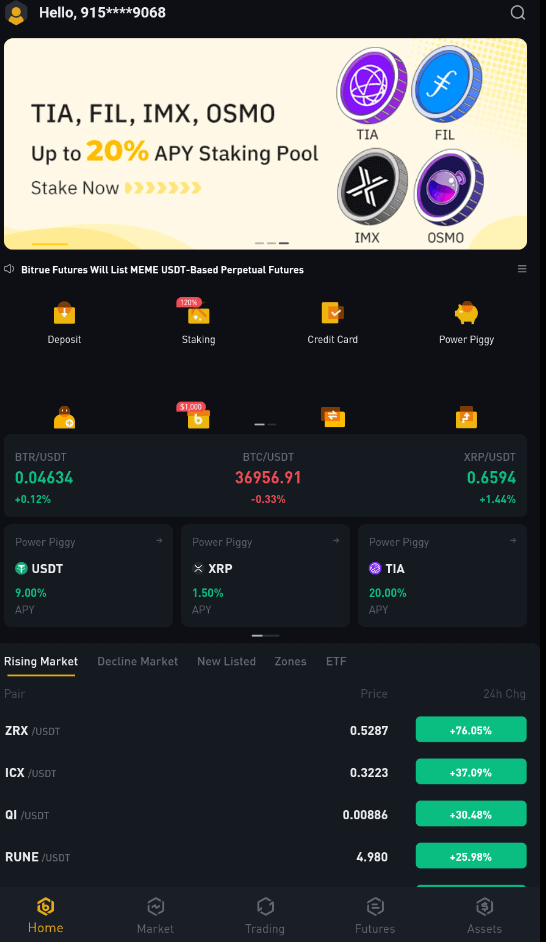
Login mat Email
Gitt Är E-Mailadress a gitt sécher datt d'Passwuert richteg ass a klickt dann op "LOGIN". Wann Dir dës Interface kuckt, ass Äre Bitrue Login erfollegräich.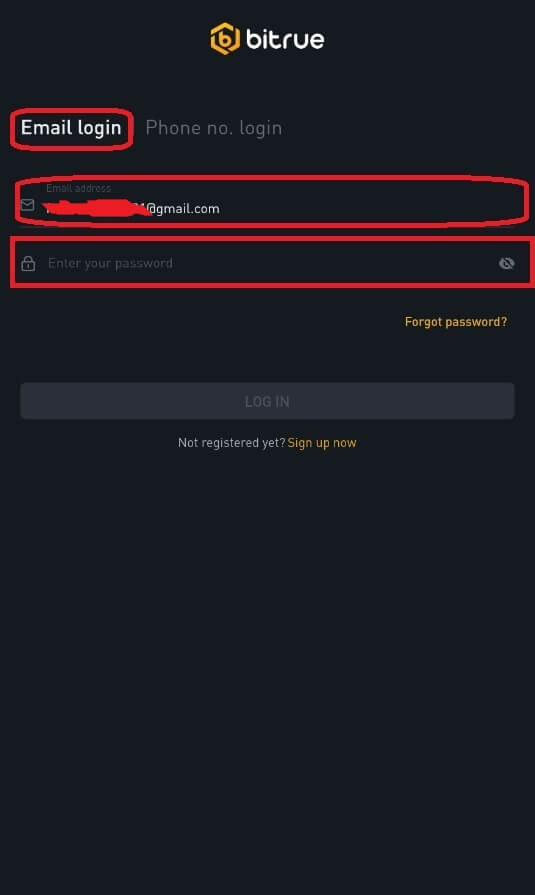
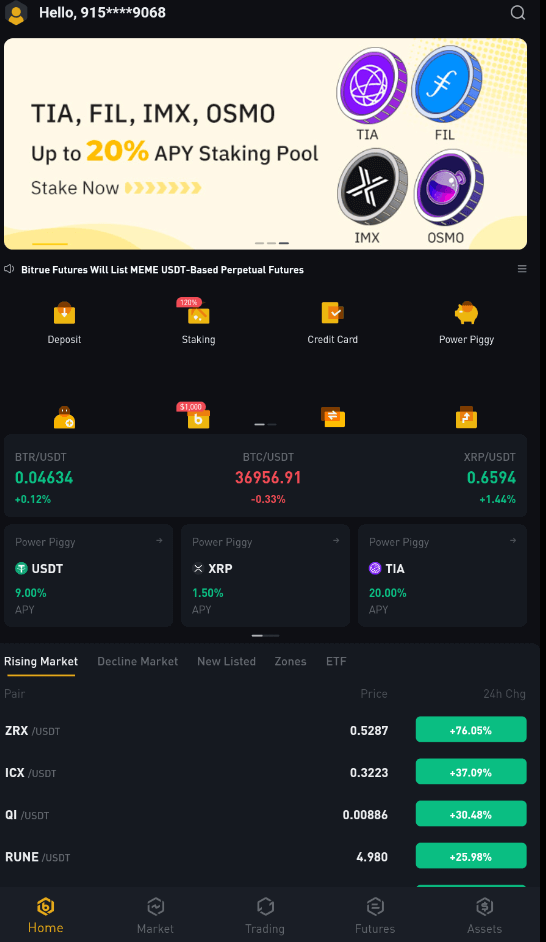
Ech hu mäi Passwuert vum Bitrue Kont vergiess
Dir kënnt d'Bitrue App oder Websäit benotzen fir Äert Kont Passwuert zréckzesetzen. Sidd w.e.g. bewosst datt d'Entloossunge vun Ärem Kont fir e ganzen Dag no engem Passwuert zréckgesat ginn wéinst Sécherheetsbedenken.
Mobile App
Mat Email Adress1 . Dir wielt "Passwuert vergiess?" op der Login Écran.
2 . Press "via E-Mail".
3 . Gitt Är E-Mail-Adress am uginn Feld.
4 . Klickt op "NEXT" fir weiderzemaachen.
5 . Verifizéiert Är "Mailbox Verifikatiounscode" andeems Dir op "Confirméieren" an Ärer E-Mail klickt.
6 . Dir kënnt elo en anert Passwuert aginn.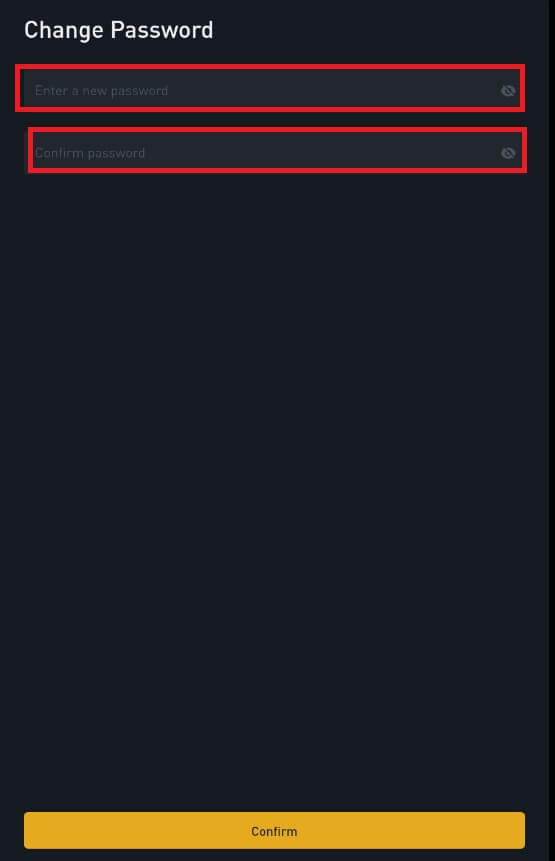
7 . Press "Confirméieren" an Dir kënnt normalerweis Bitrue elo benotzen.
Mat Telefonsnummer1 . Dir wielt "Passwuert vergiess?" op der Login Écran.
2 . Press "iwwer Telefon".
3 . Gitt Är Telefonsnummer am Feld an dréckt 'NEXT'.
4 . Confirméieren de Code op Är SMS geschéckt.
5 . Dir kënnt elo en neit Passwuert aginn. 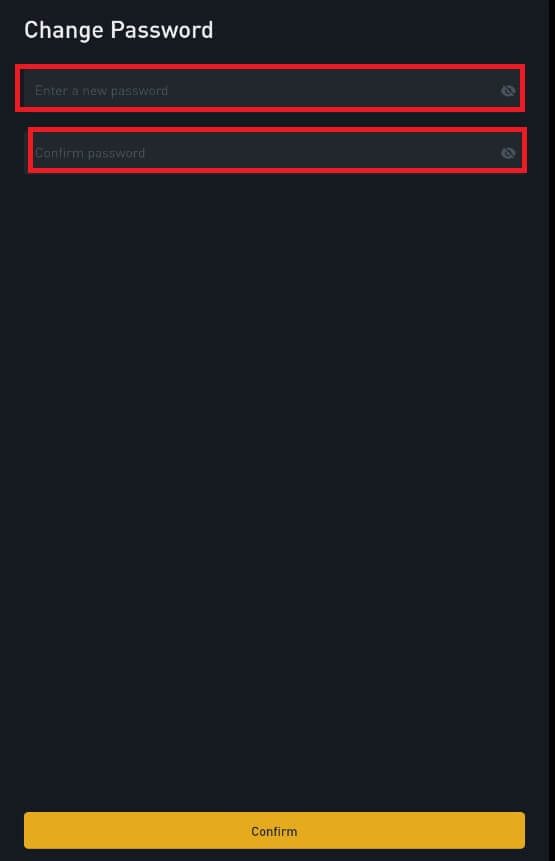
6 . Press "Confirméieren" an Dir kënnt normalerweis Bitrue elo benotzen.
Web App
- Besicht d'Bitrue Websäit fir aloggen, an Dir wäert d'Login Interface gesinn.
- Dir wielt "Passwuert vergiess?" op der Login Écran.
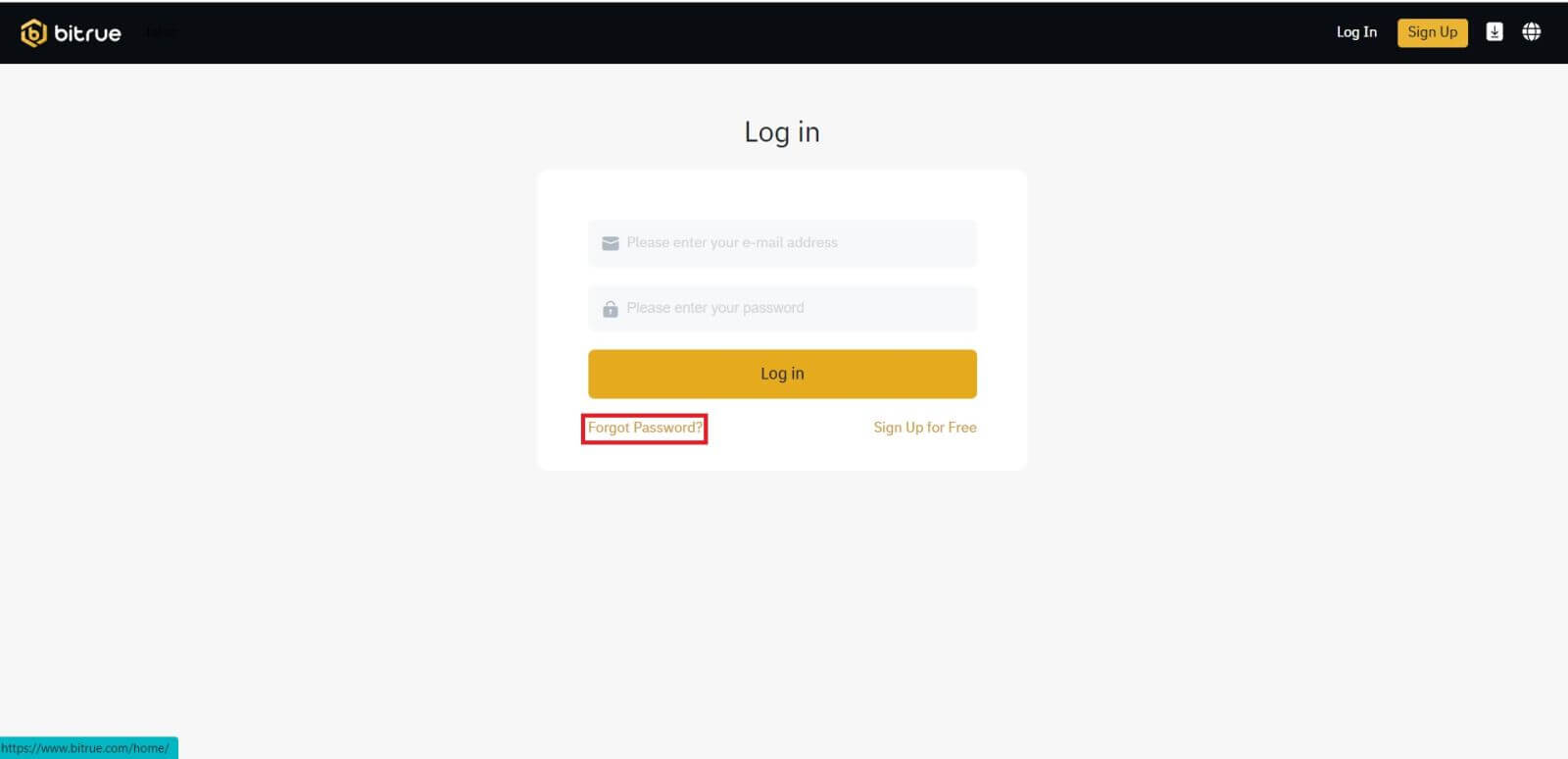
- Gitt Är E-Mail-Adress am uginn Feld.
- Verifizéiert Är "Mailbox Verifikatiounscode" andeems Dir op "Confirméieren" an Ärer E-Mail klickt.
- Dir kënnt elo en anert Passwuert aginn.
- Da dréckt "Passwuert zrécksetzen" fir fäerdeg ze maachen.
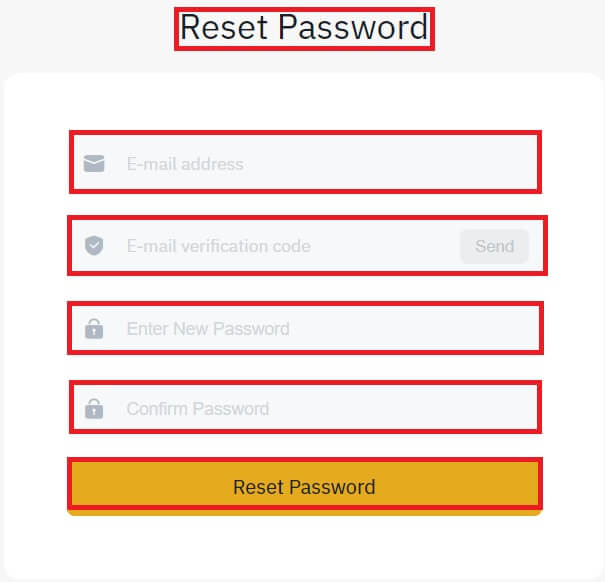
Oft gestallte Froen (FAQ)
Wat ass Zwee-Faktor Authentifikatioun?
Zwee-Faktor Authentifikatioun (2FA) ass eng zousätzlech Sécherheetsschicht fir d'E-Mail-Verifizéierung an Äert Kont Passwuert ze maachen. Mat 2FA aktivéiert, musst Dir den 2FA Code ubidden wann Dir verschidden Aktiounen op der Bitrue NFT Plattform ausféiert.
Wéi funktionnéiert TOTP?
Bitrue NFT benotzt en Time-based One-Time Passwuert (TOTP) fir Two-Factor Authentifikatioun, wat involvéiert d'Generatioun vun engem temporäre, eenzegaartegen eemolege 6-Zifferen Code* deen nëmme valabel ass fir 30 Sekonnen. Dir musst dëse Code aginn fir Aktiounen auszeféieren déi Är Verméigen oder perséinlech Informatioun op der Plattform beaflossen.
Denkt weg datt de Code nëmmen aus Zuelen besteet.
Wéi eng Aktiounen sinn duerch 2FA geséchert?
Nodeems 2FA aktivéiert gouf, erfuerderen déi folgend Aktiounen, déi op der Bitrue NFT Plattform gemaach goufen, d'Benotzer fir den 2FA Code anzeginn:
- Lëscht NFT (2FA kann optional ausgeschalt ginn)
- Akzeptéiert Offeren Offeren (2FA kann optional ausgeschalt ginn)
- Aktivéiert 2FA
- Ufro Payout
- Login
- Reset Passwuert
- NFT zréckzéien
Notéiert w.e.g. datt d'NFT zréckzéien en obligatoresche 2FA-Setup erfuerdert. Wann Dir 2FA aktivéiert, wäerten d'Benotzer e 24-Stonnen Réckzuchssperre fir all NFTs op hire Konten stellen.